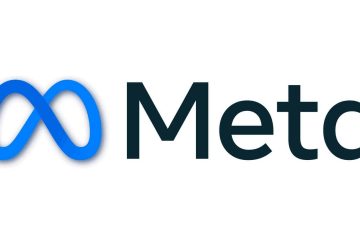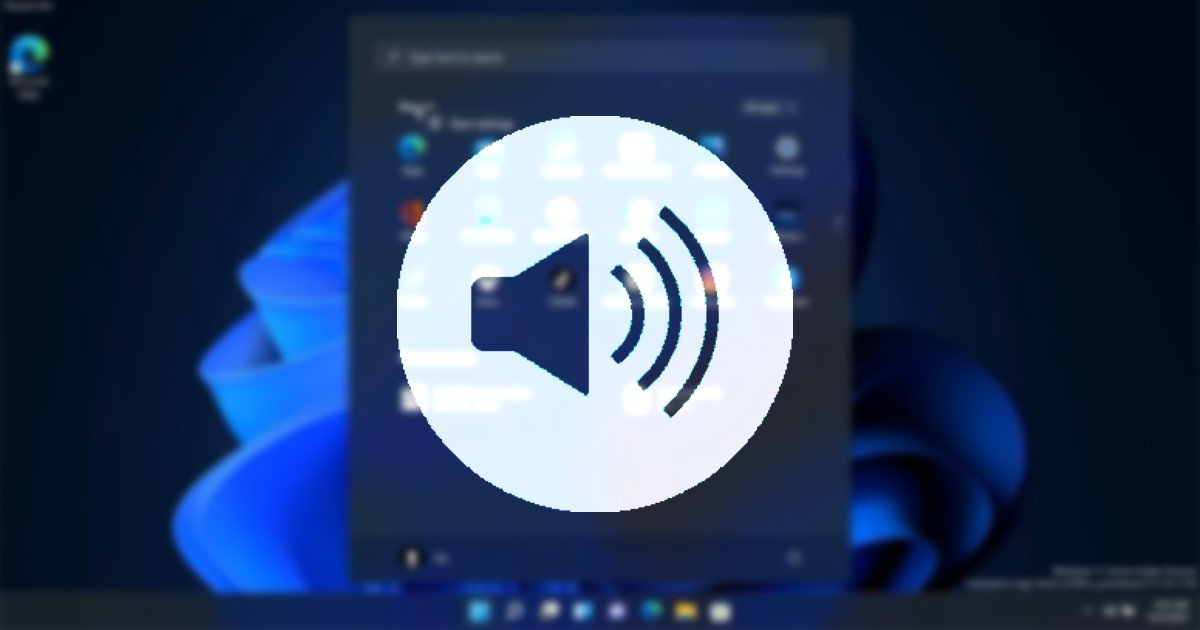
Nếu bạn đã sử dụng Windows 10, bạn có thể biết về Windows Narrator. Windows Narrator là một tính năng trợ năng được giới thiệu trong Windows 10 và hiện đã có ngay cả trên hệ điều hành Windows 11 mới.
Microsoft đã giới thiệu nhiều thay đổi mới cho hệ điều hành Windows 11 mới nhất của mình. Bạn sẽ có một menu bắt đầu mới, các biểu tượng File Explorer mới, ứng dụng Cài đặt mới và hơn thế nữa. Ngoài ra, ứng dụng Trình tường thuật trên Windows 11 đã nhận được một bản nâng cấp đáng kể.
Ứng dụng Trình tường thuật mới trên Windows 11 cung cấp cho bạn nhiều giọng nói hơn và khả năng thêm giọng nói tùy chỉnh. Bài viết này sẽ thảo luận về ứng dụng Trình tường thuật của Windows 11, ứng dụng này sẽ chuyển đổi văn bản viết thành văn bản nói.
Ngoài ra, hãy đọc: Cách cập nhật Trình điều khiển trên Windows 11
Bật và Sử dụng Trình tường thuật trên Windows 11
Windows Narrator là một tiện ích miễn phí được thiết kế để đọc to văn bản trên màn hình máy tính của bạn. Đây là một tính năng trợ năng nhằm giúp đỡ người khiếm thị. Dưới đây, chúng tôi đã chia sẻ hướng dẫn từng bước về cách sử dụng Trình tường thuật trên máy tính Windows 11 . Hãy bắt đầu.
1) Cách bật Trình tường thuật trên Windows 11
Để sử dụng Trình tường thuật, trước tiên bạn cần bật Trình tường thuật từ Cài đặt trợ năng. Dưới đây là cách bạn có thể bật Trình tường thuật trên Windows 11.
1. Đầu tiên, nhấp vào menu Bắt đầu của Windows 11 và chọn Cài đặt .
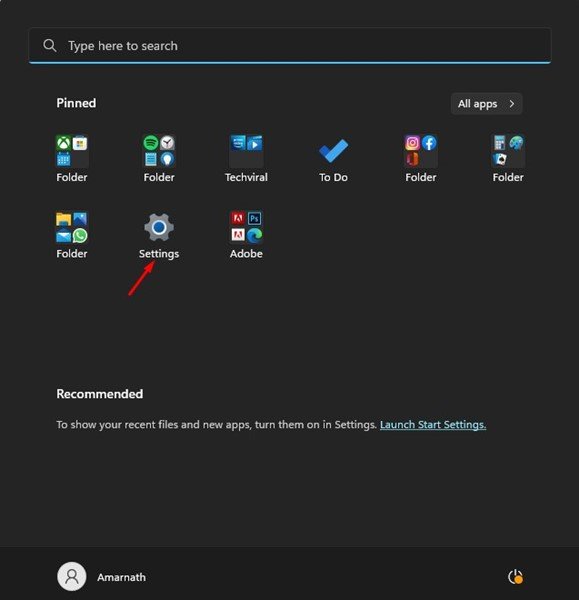
2. Trên ứng dụng Cài đặt, nhấp vào tùy chọn Trợ năng ở ngăn bên trái.
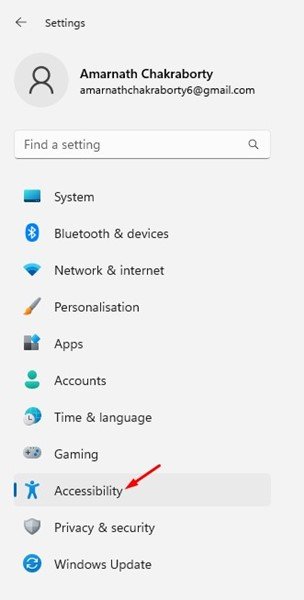
3. Trên ngăn bên phải, cuộn xuống và nhấp vào Trình tường thuật .
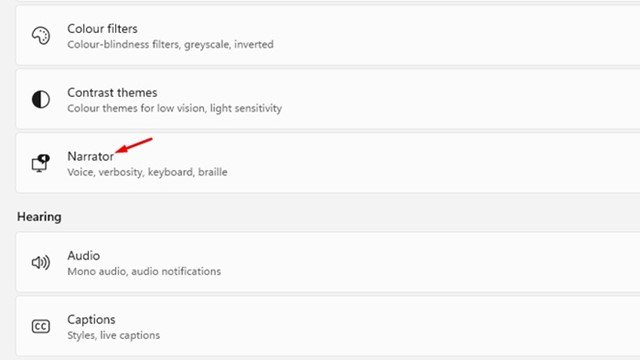
4. Tiếp theo, bật tùy chọn Trình tường thuật và Phím tắt cho tùy chọn Trình tường thuật trong phần Sử dụng Trình tường thuật.
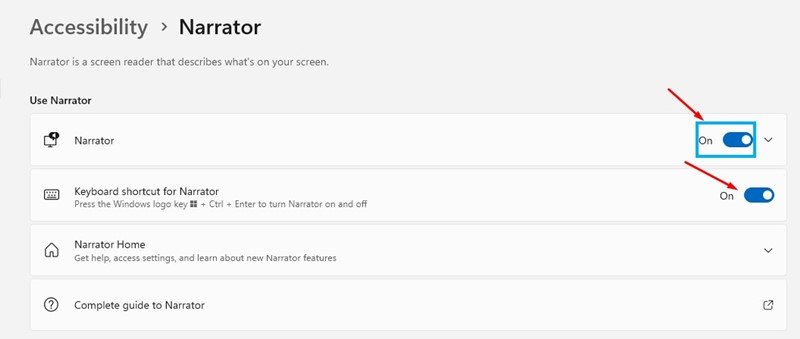
5. Sau khi hoàn tất, bạn cần nhấn phím Windows + CTRL + Enter để bật Trình tường thuật.
Vậy là xong! Đây là cách bạn có thể bật Trình tường thuật trên máy tính Windows 11.
2) Cách thay đổi giọng nói của Trình tường thuật
Như đã đề cập ở trên, Windows 11 đã giới thiệu nhiều thay đổi mới cho Người tường thuật. Một thay đổi quan trọng đối với Trình tường thuật là khả năng thay đổi giọng nói. Dưới đây là cách bạn có thể thay đổi giọng nói của người tường thuật trong các bước đơn giản.
1. Đầu tiên, nhấp vào nút Bắt đầu của Windows 11 và chọn Cài đặt .
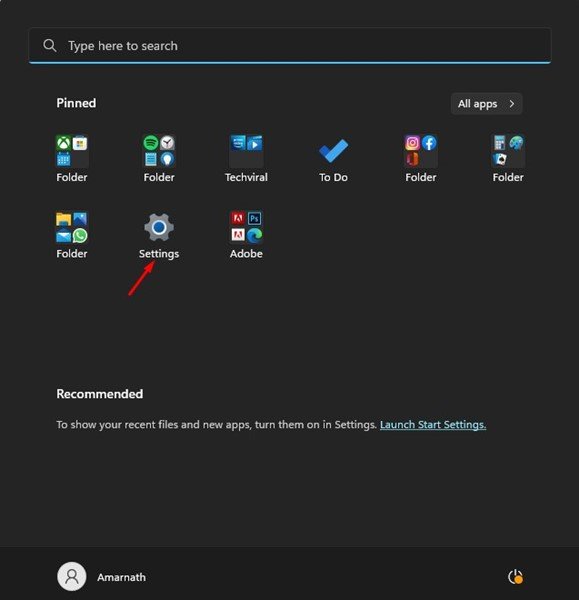
2. Trên ứng dụng Cài đặt, nhấp vào tab Trợ năng , như được hiển thị trong ảnh chụp màn hình bên dưới.
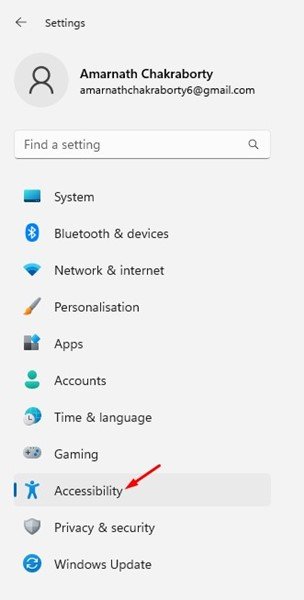
3. Ở bên phải, chọn Trình tường thuật .
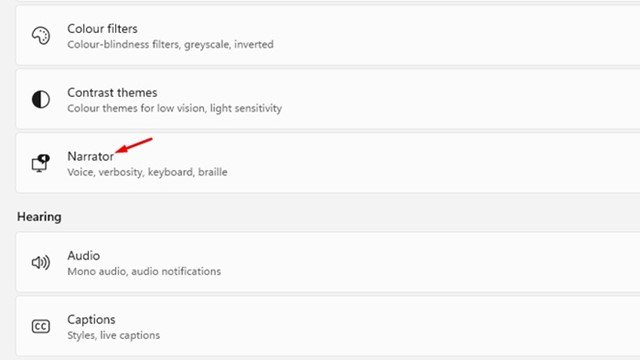
4. Bây giờ, hãy cuộn xuống phần giọng nói của Trình tường thuật và nhấp vào menu thả xuống bên cạnh Chọn giọng nói. Bây giờ, hãy chọn giọng nói của Trình tường thuật mà bạn muốn đặt.
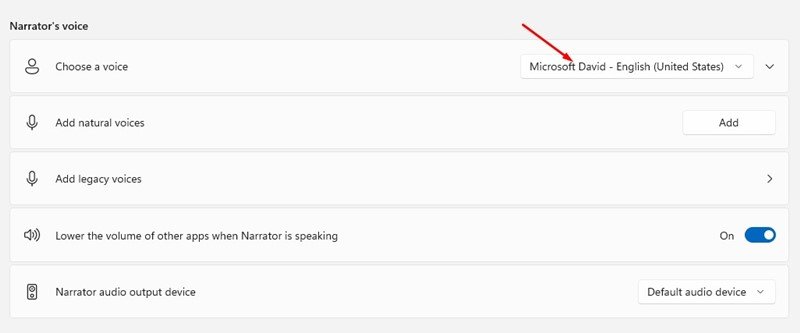
5. Nếu bạn muốn thêm giọng nói tự nhiên, hãy nhấp vào nút Thêm và thêm gói giọng nói.
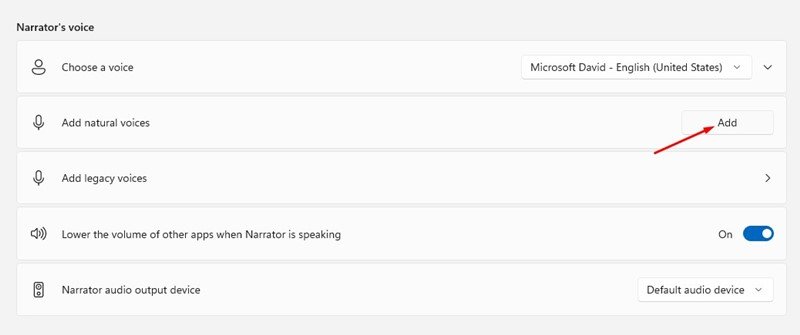
3) Cách thay đổi mức độ chi tiết của trình tường thuật
Bạn thậm chí có thể thay đổi mức độ chi tiết và yêu cầu Trình tường thuật thông báo khi bạn nhập. Để làm được điều đó, hãy làm theo một số bước đơn giản mà chúng tôi đã chia sẻ bên dưới.
1. Đầu tiên, nhấp vào nút Bắt đầu của Windows 11 và chọn Cài đặt .
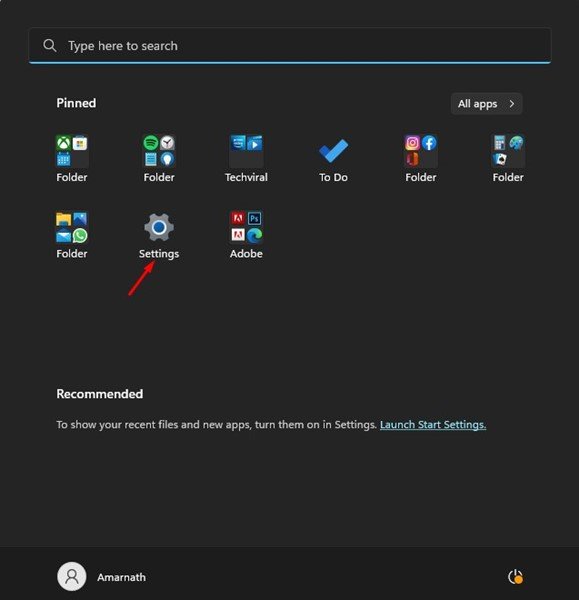
2. Trên ứng dụng Cài đặt, nhấp vào tab Trợ năng , như được hiển thị trong ảnh chụp màn hình bên dưới.
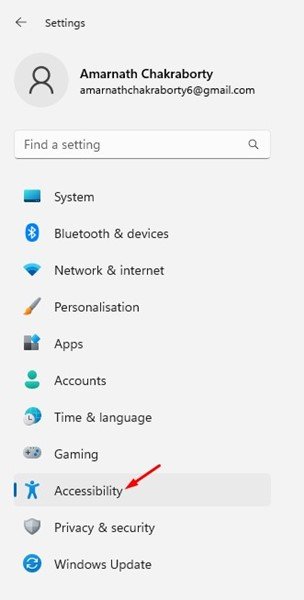
3. Ở bên phải, chọn Trình tường thuật .
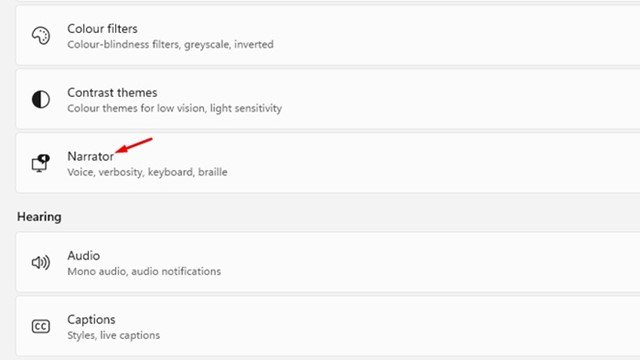
4. Bây giờ, hãy cuộn xuống phần Verbosity. Tiếp theo, nhấp vào trình đơn thả xuống bên cạnh Mức độ chi tiết và chọn mức độ.
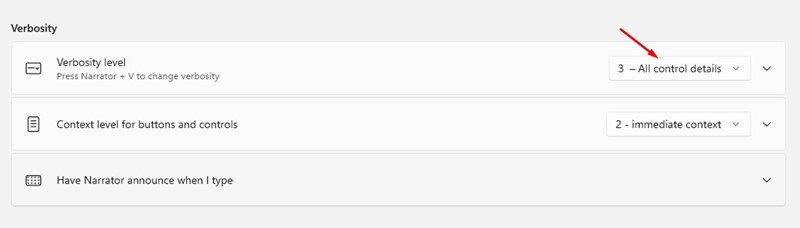
5. Tiếp theo, mở rộng phần’ Yêu cầu Trình tường thuật thông báo khi tôi nhập ‘và bật các tùy chọn bạn cần.
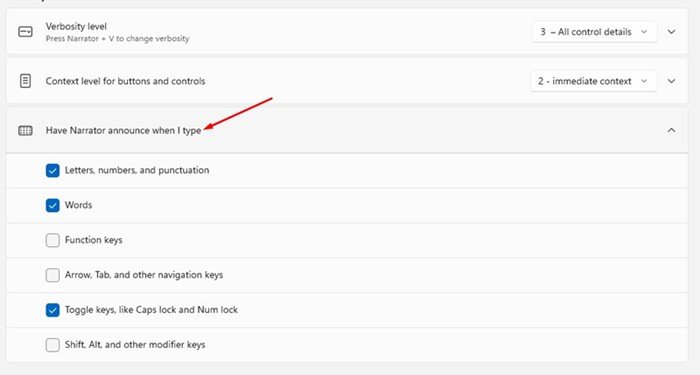
Vậy là xong! Đây là cách bạn có thể tùy chỉnh mức độ Chi tiết của Trình tường thuật.
Cũng nên đọc: Cách cài đặt và sử dụng BlueStacks 5 trên Windows 11
Trình tường thuật thực sự là một tính năng trợ năng tuyệt vời mà Microsoft đã giới thiệu cho người dùng Windows. Nó sẽ giúp mọi người đối phó với các vấn đề về mắt. Vì vậy, đây là cách bạn có thể nhanh chóng kích hoạt và định cấu hình Trình tường thuật trong Windows 11. Nếu bạn có bất kỳ nghi ngờ nào về Trình tường thuật của Windows 11, hãy cho chúng tôi biết trong phần nhận xét bên dưới.